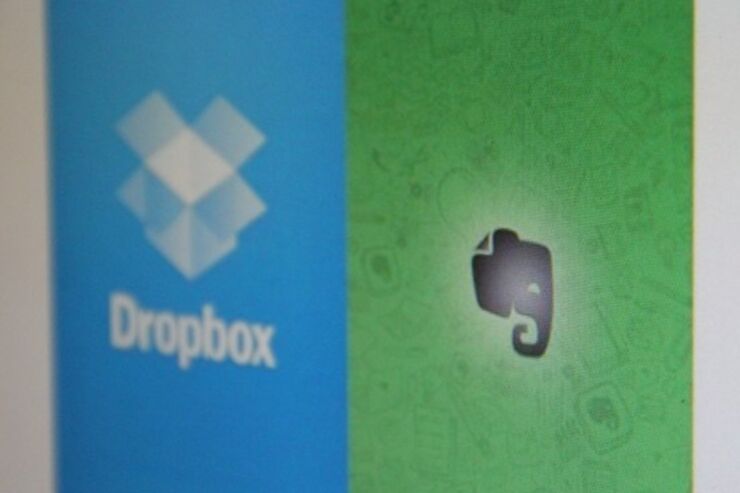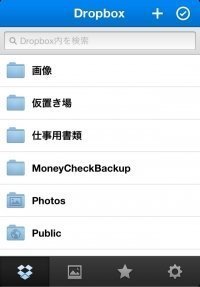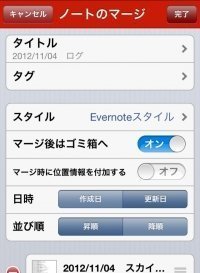スマートフォンを所有していているユーザーなら、DropboxとEvernoteというWebサービスを知っている人は多いだろう。だが、それぞれの特徴をよく知らない、という人も意外と多いのではないだろうか。
両サービスとも「インターネット経由でデータを保存しておけるオンラインストレージ」という意味では一致しているが、役割は同じではない。どちらも活用することで、仕事の業務内容によっては格段に使い勝手が増すこともある。両アプリに慣れると、利便性の高さゆえに日常生活から仕事にまで欠かせないサービスになるほど。
両サービスともにPC版もあるが、今回はアプリ版「Dropbox」と「Evernote」の特徴を解説し、おすすめの機能と使い方を紹介する。
※参考記事
Evernoteアプリの使い方 超入門
何でも保存できて、持ち出しも便利な「Dropbox」
「Dropbox」は、オンラインストレージのなかでも極めて人気のあるサービス。主な魅力は、次の5点。
- どんな形式のファイルでも保存可能。
- インターネットに繋がっている場所なら、原則どこでもアクセス可能。
- 対応アプリがあれば、ストレージ内のファイルを編集閲覧可能。
- 編集して保存すれば更新されて、他の端末でも更新してくれる。
- スマートフォンなら、メールに添付されてきたファイルを保存してその場で開ける。
「Dropbox」の持ち味は何といってもどんなファイルでも預けられるという点だ。
メモ帳等で作成できるテキスト形式からビジネスに欠かせないワード文書やエクセルデータまで、基本的に保存できないものは無いと考えて大丈夫だ。
スマートフォンからデータをパソコンに移す場合はUSB接続などが必要だが、「Dropbox」をインストールしていてインターネット環境が整っていれば、「Dropbox」内で作業することにより、移し替えの手間も省くことができる。
さらに持ち歩きが面倒な書類も、PDF形式などで保存しておけば、紙の束を持ち歩く必要も当然なくなる。
まさに「Dropbox」は、その"Simplify your life(人生をシンプルに)"という理念通りの使い勝手を実現できるオンラインストレージサービスなのだ。
「Dropbox」の短所
「Dropbox」の欠点を挙げるとすれば、原則として、無料で利用する場合の保存容量が初期で2GBとやや小さいこと。画像の保管等をすれば、容量はすぐに埋まってしまう。普段から32GBくらいのUSBメモリを頻繁に使っている方には物足りないだろう。
ただ、テキストなどの文書を保存するなら、初期の2GBのままでもかなり余裕がある。
また、条件を満たして無料の使用領域を増やすことも可能だ。パソコンとスマートフォンを併用しつつTwitter等も使っているなら、恐らく3GBまでは容易に増やせるだろう。
メモはこれ一つでこと足りる「Evernote」
「Evernote」は、「Dropbox」のように何でも保存すればよいストレージとは異なる。基本的にはほぼ無限にメモ書きを残せるストレージだが、実際はかなり機能が豊富だ。主な魅力は、次の4点。
- 1カ月内に決められた容量までなら、いくらでも保存可能。
- そのままメモ書きなどをするのだが、画像の挿入やチェックリスト作成など、高機能なテキストエディタでもある。
- Webクリップ機能で好きなWebページを簡単に保存し、いつでも閲覧可能。
- もちろんパソコン版のアプリもあり、双方の編集結果が反映される。
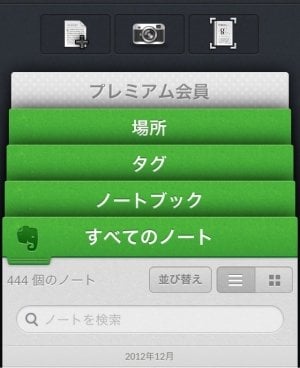
「Evernote」は、単体でテキストエディタとオンラインストレージを兼ね備えているアプリだ。
単体で起動させてメモを取ればノートという形で保存され、ノート内はいつでも編集できる。さらに画像を挿入して絵日記風に仕立ててみたり、チェックボックスをセットしてToDo表を作ったりと、高機能な面も見逃せない。
数ある機能のなかでオススメなのが、Webクリップ機能だ。
Webクリップ機能は気に入ったウェブページを保存しておける機能で、保存後は自分が消去しない限り、いつでも見返すことができる。
保存方法は、コピペからクリップ用のアプリケーション、ブラウザのエクステンションなど様々。保存に際しては、対応していない画像や動画等は保存できないが、文書ならほぼ間違いなく保存できるので、資料作成の際に重宝する。
総じて日記等のライフログからチェックリストを使った備忘録、単なるメモ書きまで、思いのまま残すことができるのが「Evernote」。ユーザーの工夫次第で、「Evernote」はいくらでも使い道があるアプリといえる。
「Evernote」を便利に使うためのアプリの種類も豊富なので、スマートフォンで「Evernote」をフル活用するなら、それらのアプリもぜひチェックしてほしい。
「Evernote」の短所
「Evernote」の欠点は、無料アカウントだと1カ月に60MBまでしか保存できないことくらいだろう。
1カ月に60MBと聞くと非常に少なさそうだが、テキストの保存が中心の場合は十分な容量だ。Webクリップを使用する場合でも、そこまでの容量を必要としないケースがほとんどだろう。
利用できる容量は1カ月毎に増え続けるが、保存できるノートブックの数は10万まで。こちらも定期的に整理整頓をしておけば対処できる。
「Dropbox」と「Evernote」のオススメの使い方
「Dropbox」と「Evernote」を使ってみると、かなりの違いがある。しかし、特徴だけではピンと来ない方も多いだろう。そこで、仕事で文章や書類を作成・保存する頻度が高い方々に向けたオススメの使い方を紹介する。
Dropboxで作業中のデータを管理して効率アップ
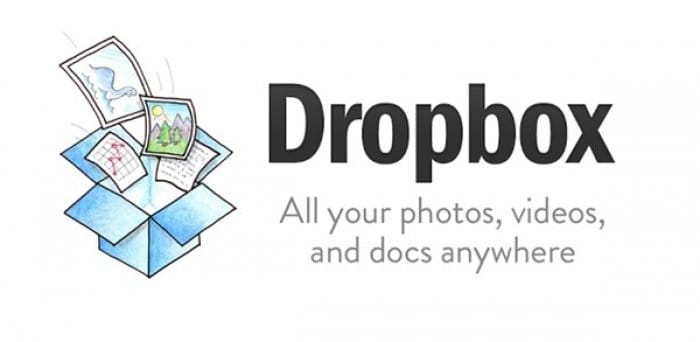
「Dropbox」は、作業中のバックアップ、複数端末での共有、ファイルの一時置き場として使うと便利だ。
「Dropbox」をメインPCやサブPC、タブレット、スマートフォン等の所有している端末にインストールし、ワード文書やテキストファイル、エクセルデータを「Dropbox」に保存する。
それらのデータを「Dropbox」内で管理していれば、「メインPCで作業をしつつ保存して更新」、「サブPCで外出先で保存後、家のネット回線に繋いで、ケーブルレスでストレージ内を最新の状態に更新」というように使うことができる。データを移すのにUSBやSDカードを使わずに済み、時間を要さずに作業できる。
テキストデータを中心に管理するのであれば、無料アカウントのままでも容量は十分。完成した書類はオフラインで保存に切り替える等することで、「Dropbox」はデータの一時置き場としてスマートな作業に一役買ってくれる。
スマートフォンやタブレットだとアプリの都合上、office系のファイルの編集に難があるが、テキストファイルなら楽に編集できる。
また、スマートフォンで撮った写真を「Dropbox」に送信、タブレットで編集した画像を同じく「Dropbox」に送信し、それらのデータをケーブルレスでパソコンで受信して使うこともできる。容量に余裕があれば、画像の一時保管でも大いに役立つ。
Evernoteで複数のWebページをまとめて管理

「Evernote」の便利な機能として、改めてWebクリップをオススメしたい。
Webクリップとは、その名の通りWebページを「Evernote」に保存する機能のこと。保存したページは、ノートブックに収められる。参考になるWebページを保存することで、資料としてまとめることができる。
アプリ「MergeEver」を使ってひとまとめに
Webクリップで保存できるのはクリップしたページだけなので、次のページは別途保存する必要がある。しかし、スマートフォンのアプリのなかには、それらの複数のノートをひとまとめにしてくれるアプリ「MergeEver」がある(iOSのみ)。パソコンで一つのテーマの資料として多数のWebページを保存し、その後に各ノートブックを「MergeEver」を使ってひとまとめにすることができるのだ。
「MergeEver」は複数のノートをひとまとめにすることで、細々した情報を一覧性が高い記事にする事が可能だ。「Evernote」アプリは複数あれど、この「MergeEver」はノートをひとまとめにする機能のみに特化した独自性のあるアプリだ。
Webクリップもそうだが、小さなアイデアが浮かぶ度にノートを作っていくと、どうしても情報が散乱してしまう。しかし、溜まった情報を「MergeEver」でまとめれば、関連情報を一箇所にまとめることが可能だ。さらに、まとめられたノートのタイトルもノート内に埋め込まれるため、セクション毎のチェックも極めて楽になる。「Evernote」を資料置場にしている方には必携とも言えるアプリだろう。
コピーした内容を自動でクリップしてくれる「EverClip」
また、アプリによっては、Webページの選択した部分のみを保存して「ひとまとめ」にすることもできる。そのような一覧性の高いクリップがしたいなら、「EverClip」をオススメしたい。
「EverClip」は、起動することでバックグラウンドで待機し、コピーした内容を自動でクリップしてくれる優れたアプリ。EvernoteのWebクリップアプリが複数存在するなかでオススメする理由の一つだ。
もちろんそれだけに及ばず、クリップした内容を送信するかどうか選べたり、さらには複数のクリップ内容を一つのノートとして送信可能だったりと、オプションも豊富だ。必要な機能が揃いつつクリップボード感覚で使える「EverClip」は、Webクリップ愛用者なら誰にでもオススメだろう。
そのほか、「Dropbox」と「Evernote」は作業効率を高める使い方が多々ある。無料でも十分役立つので、まだ利用したことがない方はぜひインストールし、活用してほしい2アプリだ。